Итак, теперь вы знаете, каков принцип определения местонахождения iPhone, а сейчас мы посмотрим, как вы можете воспользоваться этой функцией. Конечно, телефон не инструктирует вас, как автомобильный навигатор: «Поверните налево через 100 метров» — эта функция, очевидно, будет представлена в виде приложения от другой компании-разработчика.
Кстати, прежде чем отправиться со своим смартфоном на улицу, не лишним будет приобрести чехол для iPhone на acase.com.ua. Это позволит, не только сохранить первозданный вид вашего устройства, но и защитит его в случае возможных неприятностей.
iPhone может показать, где вы находитесь. Нажмите на кнопку «Показать местонахождение» внизу экрана приложения Maps.
Кнопка меняет цвет, показывая, что iPhone начал связываться с различными источниками — спутники CPS, сеть Wi-Fi, сотовая сеть — чтобы понять, где вы сейчас.
То, что вы увидите в результате, зависит от того, получил ли телефон от этих источников ответ.
- Нормальный результат: кольцо местонахождения «пульсирует». Первое, что обычно происходит после нажатия на кнопку — на экране появляется кольцо-мишень на фоне карты; это первая, приблизительная оценка, основанная на данных сотовой сети. Сужающееся и расширяющееся кольцо как бы говорит вам: «Я думаю, что вы примерно здесь, но погодите, может быть, получится определить точнее.»
Часто первое, что происходит после нажатия на кнопку -появление на экране запроса «Maps would like to use your current location» (Программа Maps запрашивает разрешения на использование данных о вашем местонахождении). Кстати такой же запрос появляется при использовании любой программы, обращающейся к сервису местонахождения, просто на случай, если вы обеспокоены сохранностью частной информации. Если вам нечего опасаться слежки, нажмите ОК.
- Хороший результат: кольцо неподвижно. Синее кольцо перестает пульсировать, когда все технические возможности поиска исчерпаны. Телефон подразумевает, что «вы где-то здесь, и это все, что я могу сказать.»
- Лучший результат: появляется синяя булавка, движущаяся вслед за вами. Если вы находитесь на улице (чтобы работал GPS), или в помещении в большом городе (чтобы работало обнаружение по Wi-Fi), iPhone показывает ваше точное расположение, если ему удалось его определить, синей булавкой на карте.
Теперь iPhone будет отслеживать ваше движение, двигая маркер по карте вместе с вами, пока вы идете или едете; то, насколько гладким будет его движение, зависит от качества приема сигнала. iPhone будет продолжать слежение, пока вы снова не нажмете на кнопку. Иногда вокруг булавки появляется синий полупрозрачный диск, показывающий, что iPhone не уверен, где именно в его пределах вы находитесь. Однако даже такая приблизительная точность может оказаться весьма полезной, если вы потерялись — потому что и в этом случае отображается не только где вы находитесь, но и куда вы движетесь.
После того, как вы нашли что-либо на карте — скажем, ваше местонахождение или любой объект, который вы искали — вы можете поместить на это место маркер-булавку для последующего обращения к этой точке. Нажмите на кнопку в виде заворачивающегося листа: изображение карты поднимется; нажмите Drop Pin. На экране появится синяя булавка.
Вы можете перетащить булавку в любое место или нажать синюю кнопку со стрелкой, чтобы добавить ее в закладки или воспользоваться ей как отправной точкой для прокладки маршрута. А если вы нажмете Directions, iPhone подложит выбранную вами точку в качестве отправной — обычно именно это вам и нужно.

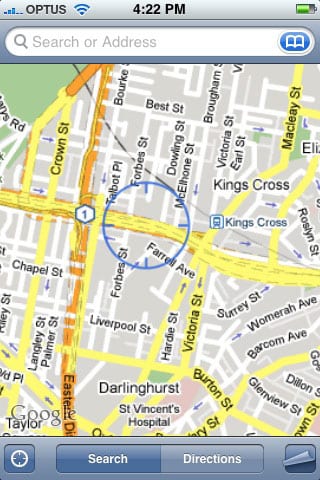
информация устарела